Подготовка инфраструктуры для установки SCCM
1)
Установка SQL Server 2016
До начала установки SQL Server создадим необходимые сервисные учётные записи в домене Active Directory. Microsoft рекомендует создавать доменные учётные записи и не использовать локальные системные аккаунты.
Создадим следующие доменные учётные записи:
| CM_SQL_DE | SQL Server Database Engine |
| CM_SQL_RS | SQL Server Reporting Services |
| CM_SQL_SA | SQL Server Agent |
2)Включаем учётную запись CM_SQL_DE в группу локальных администраторов на SQL сервре. Также в группу локальных администраторов необходимо добавить учётные записи серверов сайта. В моём случае это учётные записи MSK01-SCCM:
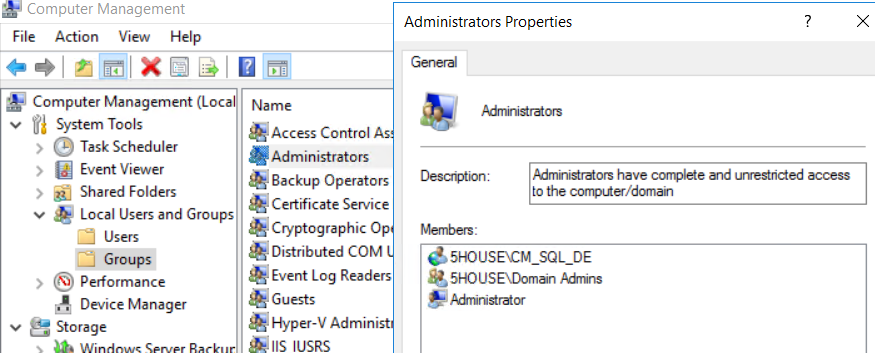
3)На подготовленный сервер Windows Server 2016 установим все доступные обновления, затем запускаем установку SQL Server [SQLServer2016SP1-FullSlipstream-x64-ENU.iso]:
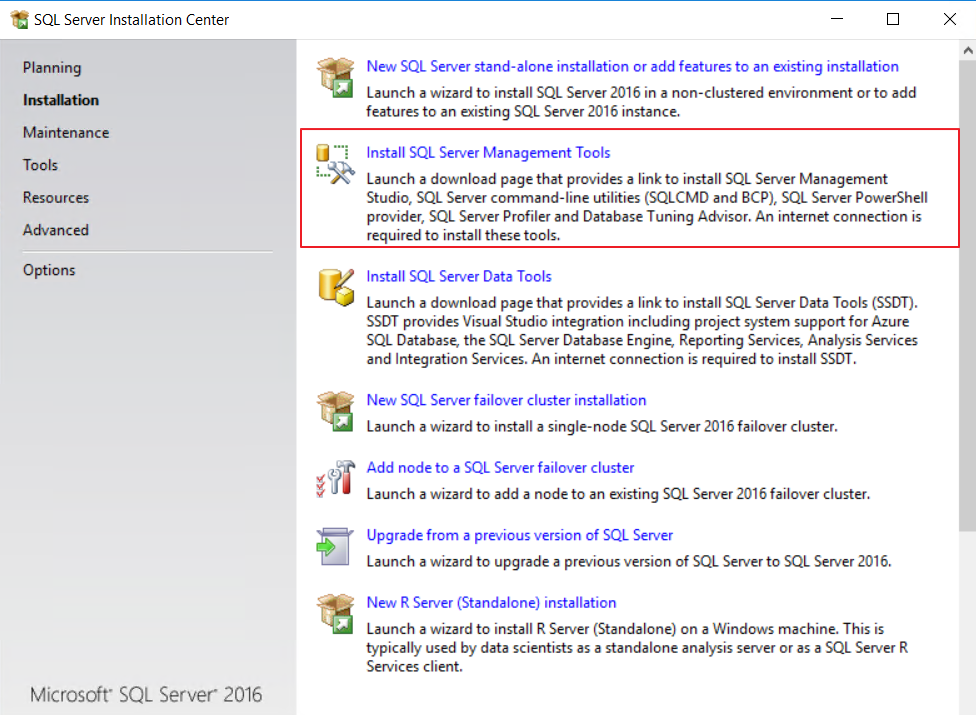
4)Нужно создать правило, разрешающее подключение на порт 1433 и 4022 (нужен для репликации базы данных в рамках сайта):

netsh advfirewall firewall add rule name = "SQL Server 1433" dir = in protocol = tcp action = allow localport = 1433 netsh advfirewall firewall add rule name = "SQL Server 4022" dir = in protocol = tcp action = allow localport = 4022
5)Также для установки Configuration Manager нам понадобится группа правил «Windows Management Instrumentation (WMI)» и «File and Printer sharing». Включим их все через PowerShell:
PowerShell Enable-NetFirewallRule -DisplayGroup "Windows Management Instrumentation (WMI)" Enable-NetFirewallRule -DisplayGroup "File and Printer sharing"
6)На этапе выбора компонент SQL сервера выбираем Database Engine Services и Reporting Services:

7)Оставляем имя экземпляра по умолчанию:
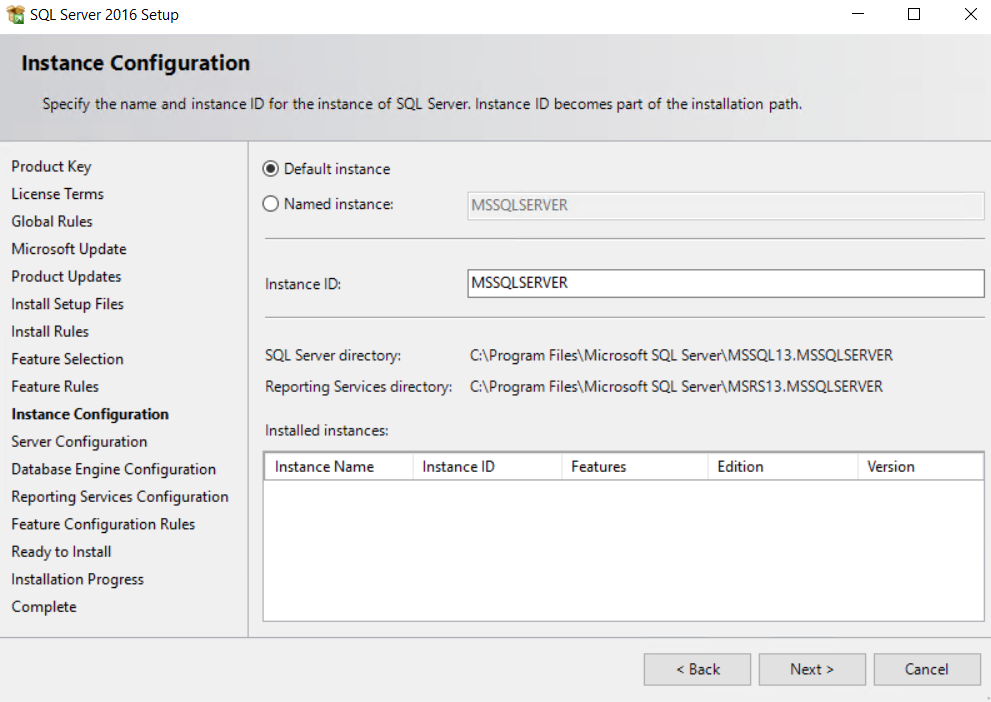
8)Далее указываем наши учётные записи, которые мы создали для нашего SQL сервера (CM_SQL_DE CM_SQL_RS CM_SQL_SA):
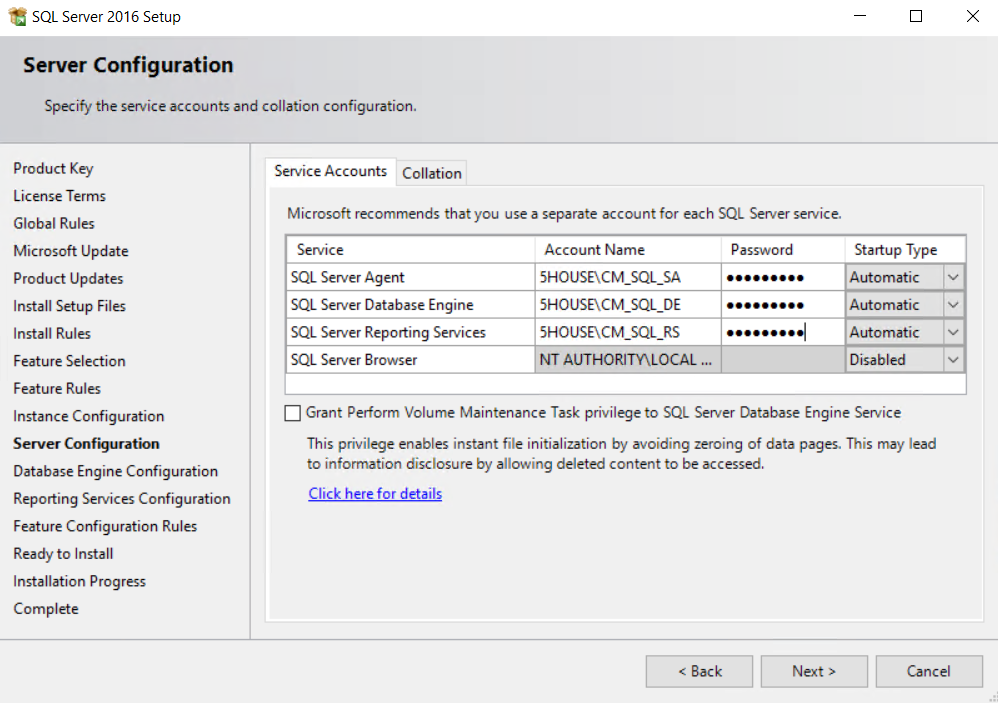
9)На вкладке Collation необходимо указать SQL_Latin1_General_CP1_CI_AS

10)Далее указываем режим аутентификации. Я предпочитаю использовать Mixed Mode. Данная настройка не влияет на работу Configuration Manager. Добавляем администраторов (желательно группы Active Directory):

11)При необходимости изменяем пути расположения баз данных и журналов транзакций по умолчанию для сервера на вкладке Data Directories.
Вариант установки Reporting Services указываем Install and configure:


12)Убеждаемся в успешности завершения установки Complete:

13)Для установки SQL Server Management Studio скачиваем актуальный дистрибутив SSMS-Setup-RUS.exe по ссылке: https://docs.microsoft.com/ru-ru/sql/ssms/download-sql-server-management-studio-ssms
14)
Подготовка Active Directory
Создание контейнера System Management — На любом контроллере домена открываем ADSI Edit:
выбираем Default Naming Context и нажимаем OK:

15)В контейнере System создаём новый объект типа контейнер (container):
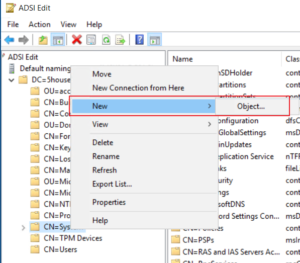


16)Для учётных записей серверов сайта Configuration Manager необходим полный доступ (full control) к данному контейнеру, чтобы они могли публиковать в нём данные.
На вкладке Security добавляем учётные записи серверов сайта:
17)
Расширение схемы Active Directory — Active Directory Schema Extension
Для начала убеждаемся, что аккаунт из под которого мы собрались расширять схему входит в группу Schema Admins.
Монтируем к нашему контроллеру домена установочный образ диска SCCM, открываем папку \SMSSetup\Bin\x64\. В папке находим приложение extadsch.exe и запускаем его с повышенными привилегиями:

URL
Развёртывание System Center Configuration Manager 1702. Часть 2 – подготовка инфраструктуры

